电脑如何快速输出PDF文档?[多图]
教程之家
操作系统
?很多朋友在编辑一些文档之后,因为一些原因,需要把文档转换为PDF格式,更加有利于电脑操作。但是,利用第三方软件来操作也比较麻烦。其实,我们可以通过系统自带的功能来快速输出PDF文档,下面就来看一下具体的操作步骤吧!

1、双击需要转换的文档,点击“文件”-“打印”。
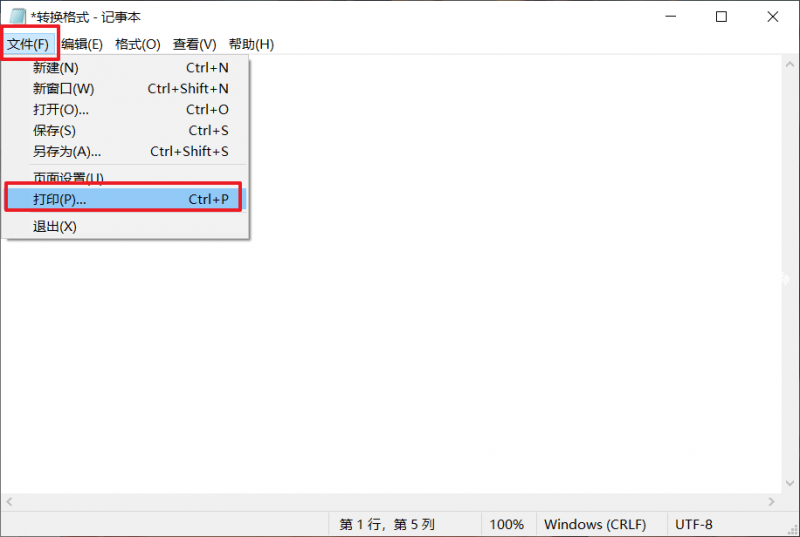
2、随后,点击选择“Microsoft print to PDF”,然后点击“打印”按钮。
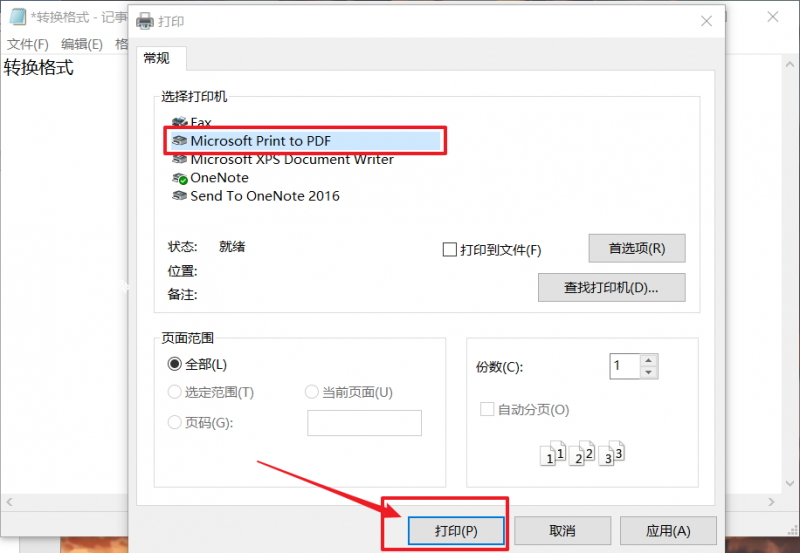
3、在打印输出另存为对话框,给文件命名并确定保存路径,最后点击“保存”按钮。
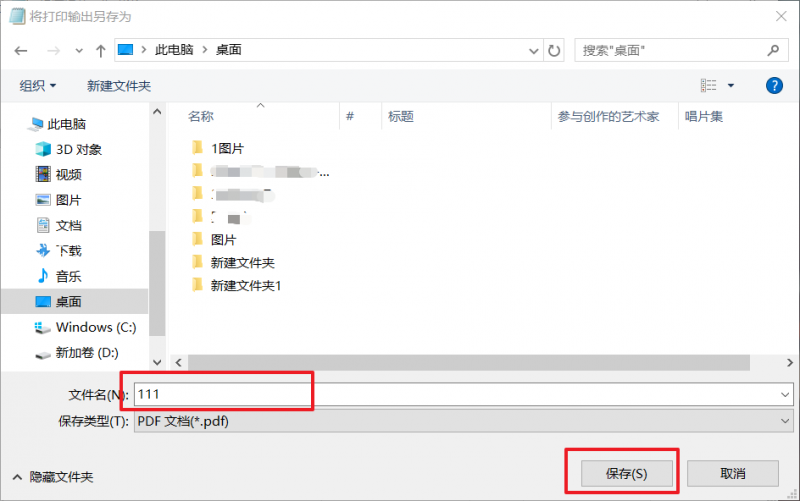
4、接下来会出现“正在打印”的进度进度窗口,等打印完以后,在指定目录就可以找到转换好的PDF文档了。
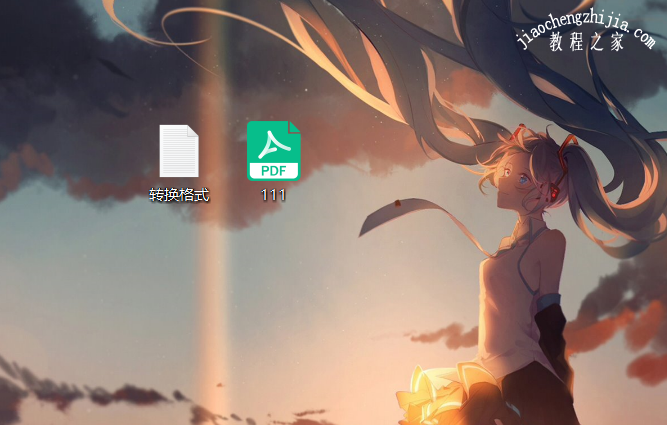
?上述便是电脑输出PDF文档的方法,有需要的伙伴,可以按照步骤操作,希望可以帮助到有需要的用户!
![笔记本安装win7系统步骤[多图]](https://img.jiaochengzhijia.com/uploadfile/2023/0330/20230330024507811.png@crop@160x90.png)
![如何给电脑重装系统win7[多图]](https://img.jiaochengzhijia.com/uploadfile/2023/0329/20230329223506146.png@crop@160x90.png)

![u盘安装win7系统教程图解[多图]](https://img.jiaochengzhijia.com/uploadfile/2023/0322/20230322061558376.png@crop@160x90.png)
![win7在线重装系统教程[多图]](https://img.jiaochengzhijia.com/uploadfile/2023/0322/20230322010628891.png@crop@160x90.png)
![win7电脑开不了机怎么办怎么重装解决[多图]](https://img.jiaochengzhijia.com/uploadfile/2022/0907/20220907043126695.png@crop@240x180.png)
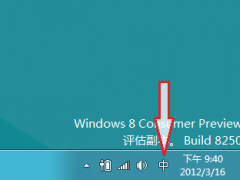
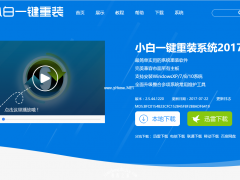
![升级win11后c盘满了的解决教程[多图]](https://img.jiaochengzhijia.com/uploadfile/2022/0415/20220415005508823.png@crop@240x180.png)